4K Blu-ray ไม่ใช่แค่วิดีโอทั่วไปที่คุณเห็นในทีวี วิดีโอ 4K แสดงภาพกว้าง 4000 พิกเซล ซึ่งสูงกว่าวิดีโอความละเอียดสูงมาตรฐาน 4 เท่า จากที่กล่าวมา ระดับเฉลี่ยนี้มีความต้องการมากขึ้นในปัจจุบัน เนื่องจากผู้คนเลือกที่จะดูคุณภาพของภาพที่ดีที่สุดด้วยภาพที่ละเอียดและคมชัดที่สุด นี่เป็นเหตุผลหลักว่าทำไมคำถามถ้า PS5 เล่น 4k Blu-ray ถูกเลี้ยงดูมาเพราะคนที่มักจะติดวิดีโอ 4K มักจะเป็นเกมเมอร์ ดังนั้น หากคุณเป็นหนึ่งในคนเหล่านั้น เราสามารถพูดได้ว่าคุณโชคดีที่ได้อ่านบทความนี้ เพราะเมื่อจบบทความนี้ คุณจะสามารถทราบทุกข้อมูลที่คุณควรรู้เกี่ยวกับการใช้งาน PS5 ด้วย บลูเรย์ 4K.
ส่วนที่ 1 คุณสามารถใช้ PS5 กับ Blu-rays
เพื่อแสดงความคิดเห็นเกี่ยวกับคำถามของคุณ PS5 สามารถเล่น 4K Blu-ray ได้หรือไม่? ขึ้นอยู่กับ PS5 ที่คุณใช้ ใช่คุณอ่านถูกต้อง PS5 มีสองประเภทคือประเภทดิจิทัลและประเภทมาตรฐาน รุ่นดิจิทัลของ PS5 เป็นรุ่นที่ไม่มีดิสก์ไดรฟ์ และรุ่นมาตรฐานคือรุ่นที่มีไดรฟ์ Blu-ray Ultra-HD เมื่อพูดถึงสิ่งนี้ เนื่องจากมันชัดเจนในตัวเอง หากคุณต้องการใช้ PS5 เพื่อเล่นแผ่น Blu-ray ให้เลือกรุ่นมาตรฐาน นอกจากนี้ การมีฉบับประเภทนี้จะทำให้คุณสามารถเล่น Blu-ray และ DVD มาตรฐานด้วยคุณภาพที่ต่ำกว่าได้
ในทางกลับกัน PS5 รุ่นดิจิทัลสามารถเล่น Blu-ray ของภาพยนตร์ 4K และเกมได้แตกต่างกัน เนื่องจากไม่มีฟังก์ชันดิสก์ จึงเล่นวิดีโอ 4K ออนไลน์หรือวิดีโอบน USB เท่านั้น ดังนั้น หากคุณต้องการให้เกมคอนโซลของคุณมีจุดมุ่งหมายมากขึ้น ให้เลือกรุ่นมาตรฐาน
ส่วนที่ 2 วิธีเล่น 4K Blu-ray บน PS5 โดยตรง
ดังที่กล่าวไว้ข้างต้น รุ่นมาตรฐาน PS5 คือสิ่งที่คุณต้องการเพื่อดูภาพยนตร์ของคุณโดยตรง ดังนั้น หากคุณมีรุ่นนี้ ให้ทำตามคำแนะนำด้านล่างเพื่อเล่นภาพยนตร์ 4K บนคอนโซลเกมของคุณ
ขั้นตอนที่ 1เปิดเครื่องเล่น Blu-ray PS5 และใส่ Blu-ray ที่มีภาพยนตร์ 4K รอให้ดิสก์แสดง จากนั้นดำเนินการขั้นตอนถัดไป
ขั้นตอนที่ 2ตอนนี้มุ่งหน้าไปที่ ล้อเฟือง ไอคอนเพื่อเข้าถึงการตั้งค่า ไปที่ Sสกรีนและวิดีโอ การตั้งค่าเพื่อเลือกความละเอียด ตอนนี้ โปรดอย่าใช้ความละเอียดอัตโนมัติเพราะจะไม่ให้คุณภาพของความละเอียด 4K แก่คุณ คุณต้องเลือก 2160P แทน
ขั้นตอนที่ 3หลังจากเลือกความละเอียดแล้ว ให้คลิกปุ่ม X เพื่อเริ่มวิดีโอ
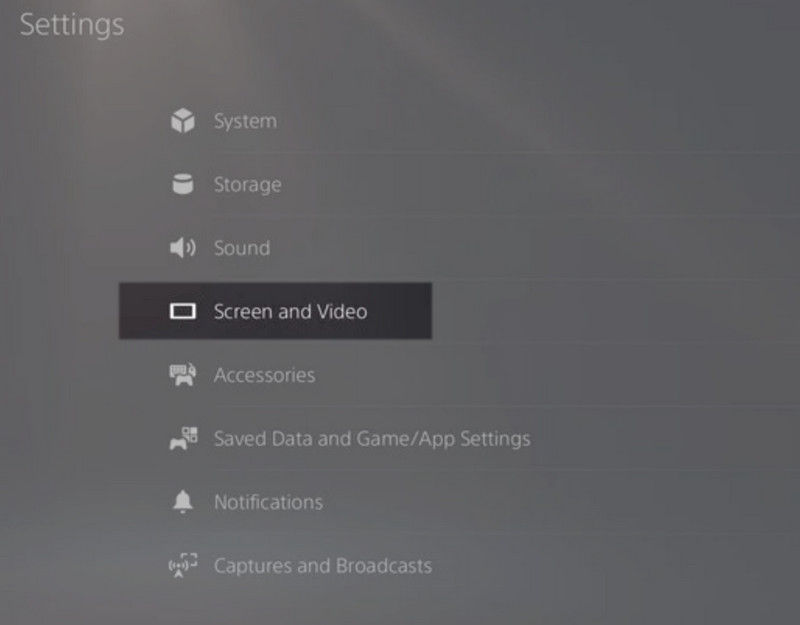
ส่วนที่ 3 Region Locks: PS5 มีหรือไม่?
หากคุณสงสัยว่า PS5 เช่นเดียวกับคอนโซล PlayStation อื่น ๆ มีการล็อคภูมิภาคใช่หรือไม่ คอนโซลเกมนี้ไม่ใช่อุปกรณ์ที่ไม่มีพื้นที่ อย่างไรก็ตาม PS5 สามารถเล่น Blu-ray ได้ด้วยการล็อกพื้นที่ และให้ผู้ใช้มีโอกาสเปลี่ยนรหัสภูมิภาคได้สูงสุดสี่ครั้ง มิฉะนั้นจะถูกล็อค การตรวจจับดิสก์ที่ล็อกภูมิภาคนั้นทำได้ง่าย เพราะระบบจะแสดงข้อความบนหน้าจอของคุณทันทีเมื่อคุณใส่แผ่นดิสก์ สำหรับตัวอย่างนี้ คุณสามารถไปที่การตั้งค่ารหัสภูมิภาคและเลือกรหัสภูมิภาคที่เหมาะสมกับคุณ
ตอนที่ 4 วิธีที่ดีที่สุดในการเล่นภาพยนตร์ 4K แทนที่จะเป็น PS5
ถ้ายังไงก็ตาม คุณไม่สามารถเล่นภาพยนตร์ 4K บน PS5 ของคุณ ควรใช้สแตนด์อะโลนที่ดีที่สุด เครื่องเล่น Blu-ray AVAide. นอกจากนี้ หากคุณกำลังมองหาเครื่องเล่นภาพยนตร์ราคาไม่แพง เชื่อถือได้ และยืดหยุ่นมากที่สุดเท่าที่ PS5 สามารถเล่น Blu-ray ได้ ซอฟต์แวร์ที่ยอดเยี่ยมนี้ควรเป็นตัวเลือกอันดับหนึ่งของคุณ ราคาไม่แพงเพราะไม่เสียค่าใช้จ่ายมากนักสำหรับบริการที่ดีที่สุด ไม่ใช่แค่เป็นเครื่องเล่นสื่อแต่ยังมีฟีเจอร์เพิ่มเติมอีกด้วย ใช่ เชื่อถือได้ เพราะคุณสามารถวางใจได้กับ Blu-ray, DVD และรูปแบบ ISO ทุกประเภทที่คุณมี และใช่ มันยืดหยุ่นได้เพราะตามที่กล่าวไว้ก่อนหน้านี้ มันรวมเอาฟีเจอร์ การควบคุม และเครื่องมือมากมายที่จะช่วยคุณสร้างแม้แต่เพลย์ลิสต์ของคุณเอง!
อะไรอีก? สุดยอดเครื่องเล่น AVAide Blu-ray นี้รองรับภาษาต่างๆ นอกเหนือจากภาษาอังกฤษและเอฟเฟกต์ต่างๆ สำหรับการปรับปรุงวิดีโอ ลองนึกภาพไม่เหมือนกับเครื่องเล่น Blu-ray PS5 ของคุณ คุณจะไม่เพียงแค่ชมภาพยนตร์ 4K ด้วย AVAide เพราะคุณยังสามารถปรับความสว่าง ความอิ่มตัวของสี คอนทราสต์ เฉดสี และแกมมาได้ตามต้องการ!
- ด้วยการรองรับ Ultra-HD Blu-ray, ไฟล์ ISO และ DVD
- สามารถรักษาคุณภาพสูงได้แม้หลังจากบันทึกภาพยนตร์ลงในเพลย์ลิสต์แล้ว
- รองรับระบบเสียง Dolby Digital และ DTS
- มาพร้อมกับเครื่องมือเล่นภาพที่ยอดเยี่ยมและทรงพลังพร้อมสแนปชอต
วิธีเล่น 4K Blu-ray ด้วย AVAide Blu-ray Player
ขั้นตอนที่ 1เปิดซอฟต์แวร์
หลังจากดาวน์โหลดและติดตั้งบนคอมพิวเตอร์ของคุณอย่างรวดเร็ว ให้เปิดใช้งาน ในไม่ช้า คุณจะเห็นว่าอินเทอร์เฟซของมันเรียบร้อยเพียงใด เช่นเดียวกับเครื่องเล่น Blu-ray PS5 ของคุณ ตอนนี้ ใส่ Blu-ray บนคอมพิวเตอร์ของคุณ จากนั้นกลับไปที่อินเทอร์เฟซของเครื่องมือ คลิก เปิดดิสก์ ปุ่ม.
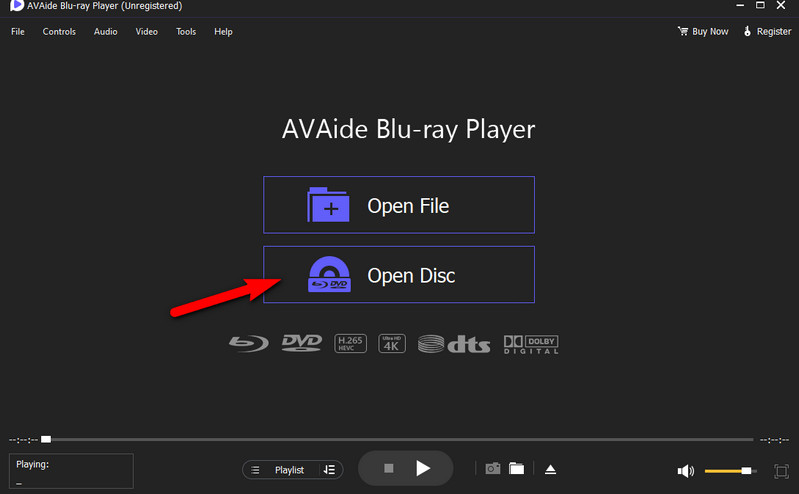
ขั้นตอนที่ 2เลือก Blu-ray Disc ของคุณ
ตอนนี้ เลือก Blu-ray ที่คุณใส่ในคอมพิวเตอร์ จากนั้น คุณจะเห็นว่าภาพยนตร์ 4K จะเล่นโดยอัตโนมัติ
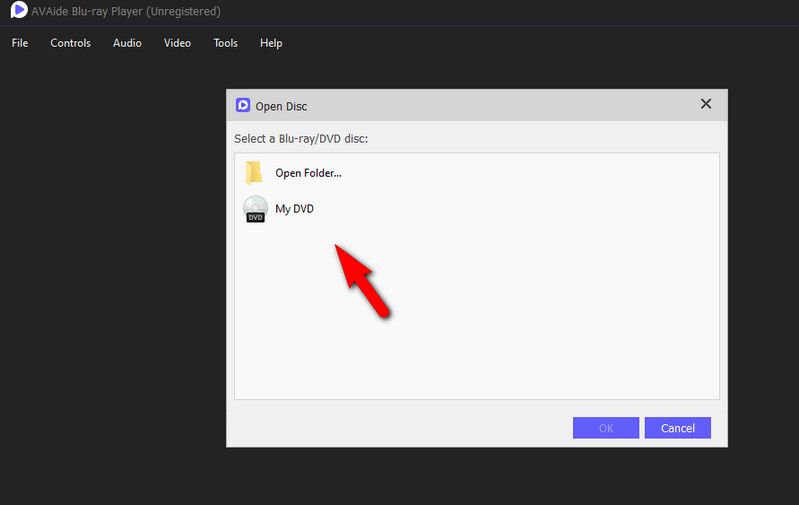
ขั้นตอนที่ 3ควบคุมการเล่น
ในหน้าต่างใหม่ ภาพยนตร์ของคุณจะแสดงขึ้น นอกจากนี้ยังเป็นที่ที่คุณจะเห็นการควบคุม ค่าที่ตั้งล่วงหน้า และเครื่องมือต่างๆ ดังนั้น หากคุณต้องการจับภาพฉากที่ดีที่สุดของภาพยนตร์ คุณสามารถกด กล้อง ไอคอนสำหรับคุณสมบัติสแนปชอต โปรดทราบว่าคุณสามารถชาร์จได้ไม่จำกัด ไม่เหมือนเครื่องเล่น Blu-ray PS5
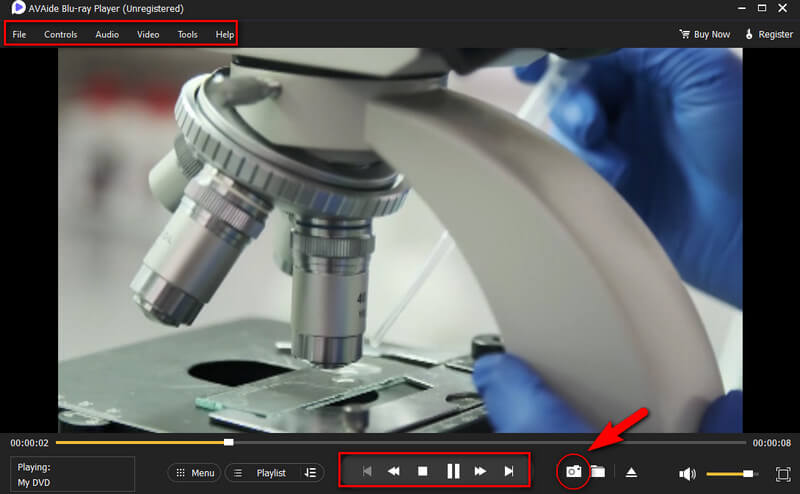
ขั้นตอนที่ 3หยุดและนำดิสก์ออก
สุดท้าย คุณสามารถคลิก หยุด ปุ่มควบคุมการเล่นเมื่อคุณดูเสร็จแล้ว จากนั้นกด ดีดออก ไอคอนข้างไอคอนระดับเสียงเพื่อนำแผ่นดิสก์ออกอย่างรวดเร็ว หลังจากนั้น แผ่นดิสก์ของคุณจะปล่อยอย่างรวดเร็ว
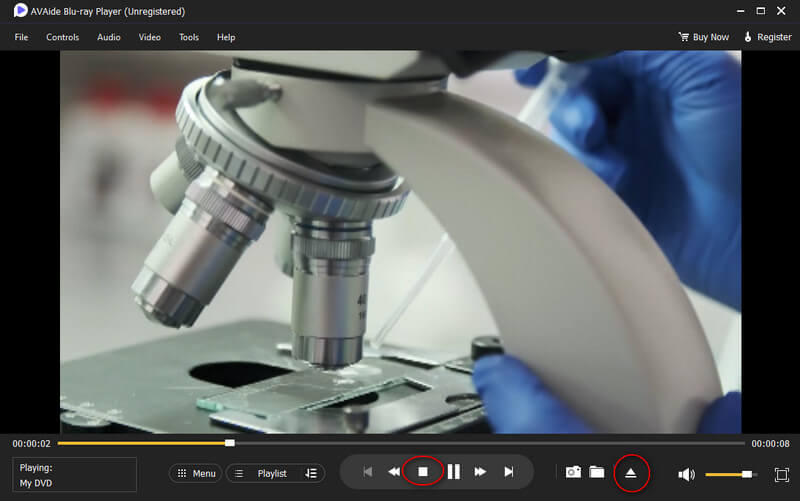
ส่วนที่ 5. คำถามที่พบบ่อยเกี่ยวกับการเล่น 4K Blu-ray และ PS5
คอมพิวเตอร์สามารถเล่น 4K Blu-ray โดยตรงได้หรือไม่?
ไม่ คุณไม่สามารถเล่นแผ่นดิสก์ 4K Blu-ray บนคอมพิวเตอร์ของคุณ เว้นแต่คุณจะใช้ซอฟต์แวร์เครื่องเล่น Blu-ray 4K ที่ตั้งใจไว้
วิดีโอ 4K มีความละเอียดเท่าใด
วิดีโอ 4K มีความละเอียด 3840x2160 ซึ่งสูงกว่าวิดีโอทั่วไปถึง 4 เท่า
PS5 จะเล่น 3D Blu-ray ได้หรือไม่?
ไม่ ขออภัย การเล่นวิดีโอ 3 มิติของ Blu-ray นั้นไม่ได้รับอนุญาตบน PS5 ด้วยเหตุผลบางประการ
คุณได้เห็นคำตอบที่ถูกต้องและคำแนะนำที่ดีที่สุดในการเล่นภาพยนตร์ 4K แล้ว ตอนนี้ทางเลือกนั้นเป็นของคุณหากคุณจะทำตาม ดังนั้น หากคุณไม่มั่นใจในการใช้ PS5 ในการเล่นภาพยนตร์ 4K ให้เลือกความโดดเด่น เครื่องเล่น Blu-ray AVAide!
เครื่องเล่นมัลติมีเดียที่มีคุณสมบัติครบถ้วนสำหรับเล่น Blu-ray, DVD, 4K UHD และไฟล์วิดีโอ/เสียงอื่นๆ
เล่น Blu-ray & DVD
- Xbox One, Xbox 360 และ Series XPlay Blu-ray หรือไม่?
- PS4 เล่น Blu-ray 4K ได้ไหม
- PS4 เล่น Blu-ray ได้หรือไม่
- PS5 เล่น 4K Blu-ray ได้หรือไม่
- PS3 เล่น Blu-ray ได้หรือไม่
- VLC เล่น Blu-ray ได้ไหม
- เครื่องเล่นดีวีดีสามารถเล่น Blu-ray ได้หรือไม่?
- เครื่องเล่น Blu-ray 4K ที่ดีที่สุด
- สุดยอดเครื่องเล่น Blu-ray สำหรับ Windows 10/11 และ Mac OS
- ซอฟต์แวร์เครื่องเล่น Blu-ray ฟรีที่ดีที่สุด
- ซอฟต์แวร์เขียน Blu-ray ที่ดีที่สุด
- เครื่องเล่น Blu-ray ฟรีในภูมิภาคที่ดีที่สุด
- วิธีเล่นภาพยนตร์ Blu-ray บน Windows 10/11 และ Mac
- วิธีเล่นภาพยนตร์ Blu-ray 4K บนพีซี: แก้ไขได้ในสองวิธี




 ดาวน์โหลดอย่างปลอดภัย
ดาวน์โหลดอย่างปลอดภัย


